下絵を取り込む
下絵を取り込む必要があるのは、
紙に下絵を描いて、お絵かきソフトでペン入れする人
紙に描いた絵を取り込んでそれを主線として使う人
です。
スキャナで絵を取り込んで調整
 まず、紙に描いた絵を用意します。
まず、紙に描いた絵を用意します。今回はこの絵を下絵と利用するので適当な線で描いたものですが、このままこの絵を主線として使用する場合は、もっとちゃんと描く必要があります。その場合、ペン入れしてちゃんと下絵を消したものか、鉛筆線を使う場合は不必要な線はなるべく消しておきます。線画何重にもなっていたり、よろよろしていると見栄えが悪くなります。(そういった線で描く絵柄場合は別です)
今回スキャナの設定は、モノクロで300dpiで取り込みしました。
dpiとは、dots per inchのことで、1インチに含まれるドット数を意味しますので、画像の密度になります。数値が大きいほうが、1インチに含まれるドット数が多い=精密ということになります。
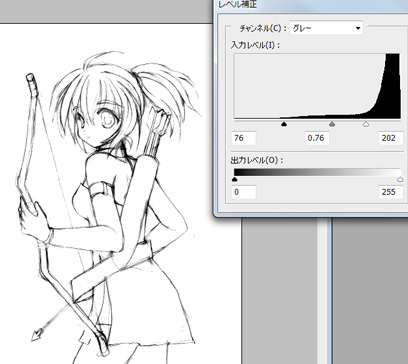
下絵として使う場合は、調整をしなくても下絵として見えれば問題ありませんが、取り込んだ絵を主線として使用する場合は、ゴミやいらない線をキレイに消します。白で塗りつぶす感じで構いません。はみ出した線なども、拡大してキレイに修正します。
これで下絵の取り込みと調整が終わりました。
主線レイヤーを作る⇒



